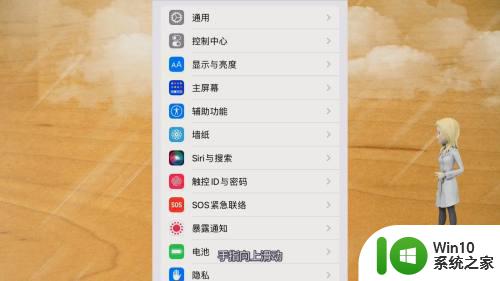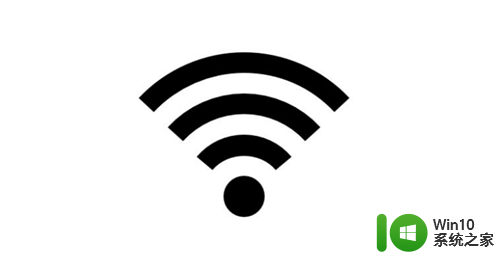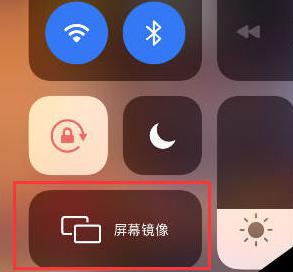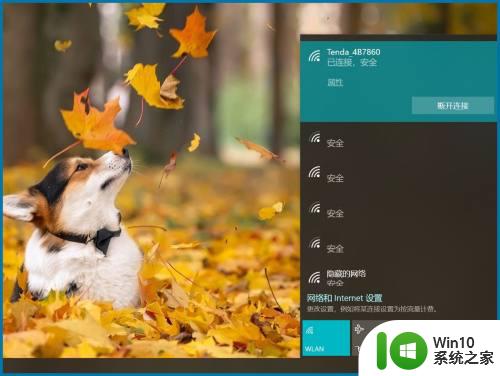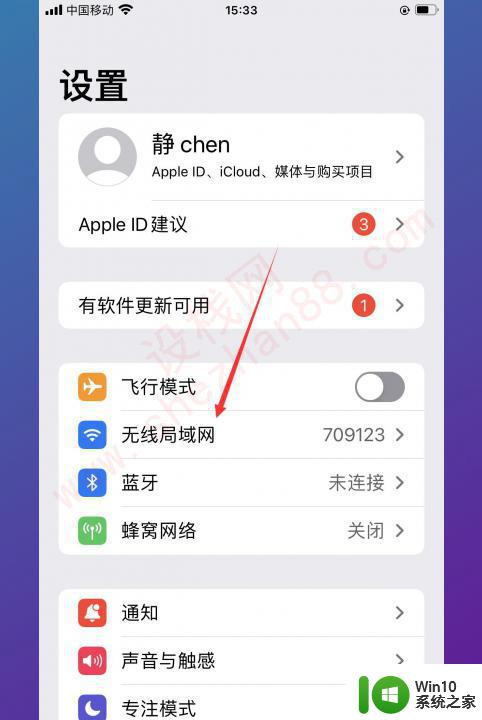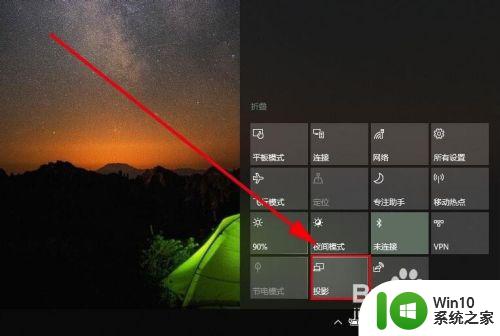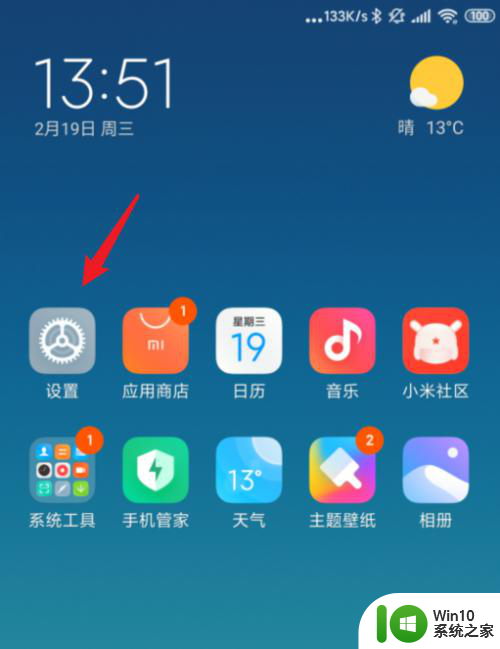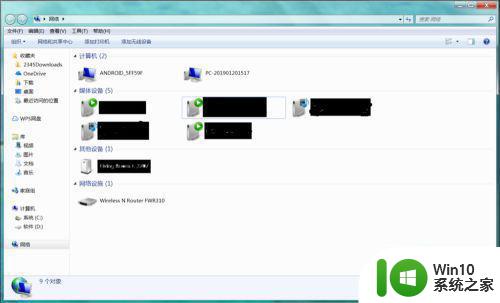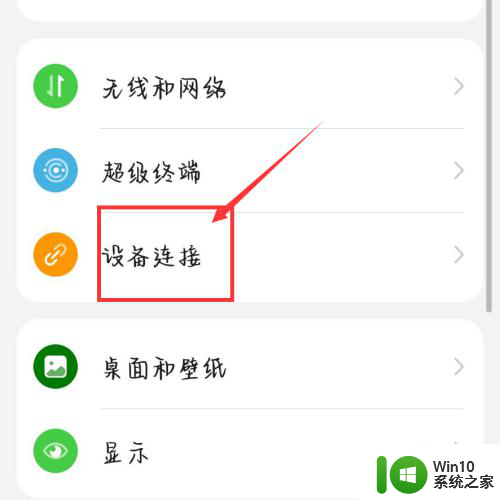投屏怎么投到电视上苹果手机 如何使用苹果手机进行屏幕镜像投屏到电视
更新时间:2023-11-06 14:37:18作者:jiang
投屏怎么投到电视上苹果手机,随着科技的不断发展,苹果手机成为了我们生活中不可或缺的一部分,有时候我们希望将手机上的内容分享到更大的屏幕上,以获得更好的观看体验。这时投屏便成了我们的首选。如何将苹果手机上的内容投屏到电视上呢?屏幕镜像投屏又该如何操作呢?在本文中我们将为您详细介绍苹果手机投屏到电视的方法和步骤,帮助您实现更好的观影体验。
具体方法:
1.打开苹果手机进入系统后,点击手机的设置图标进入。
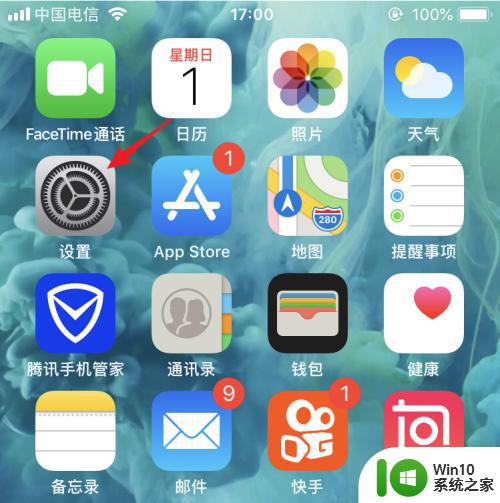
2.进入手机设置列表后,我们点击无线局域网的选项。
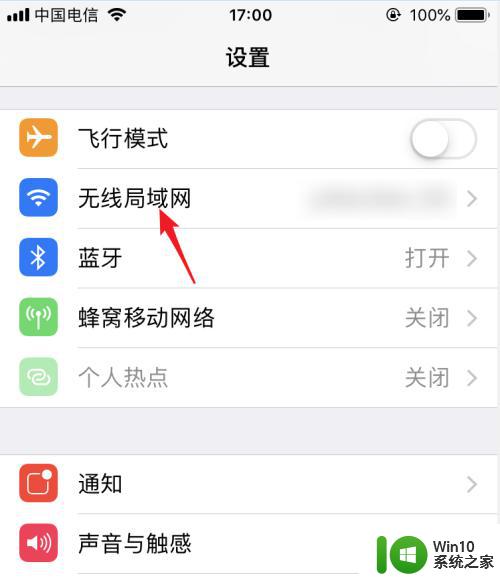
3.点击后在WiFi列表下方,点击与电视连接的WiFi进行连接。使电视和手机处在同一WiFi环境下。
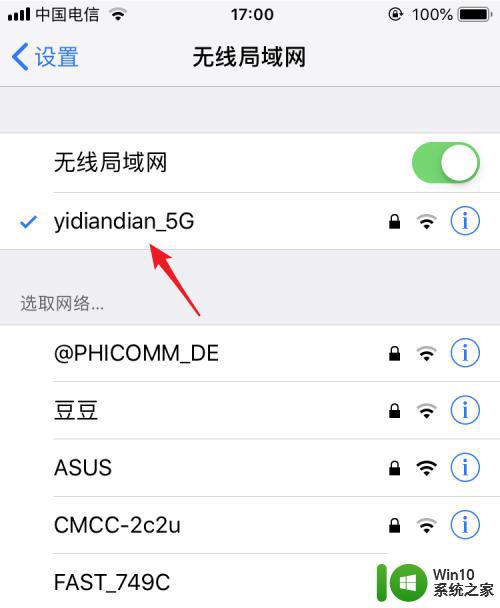
4.打开电视进入后,在电视内找到自带的投屏应用。
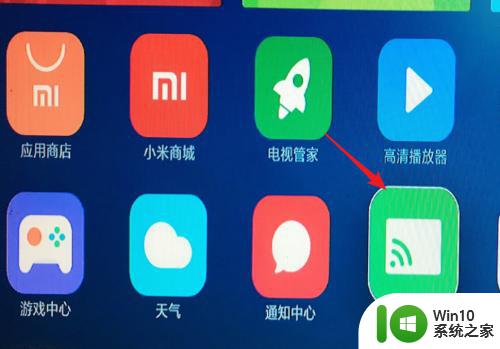
5.点击进入投屏后,我们选择iPhone投屏的选项。
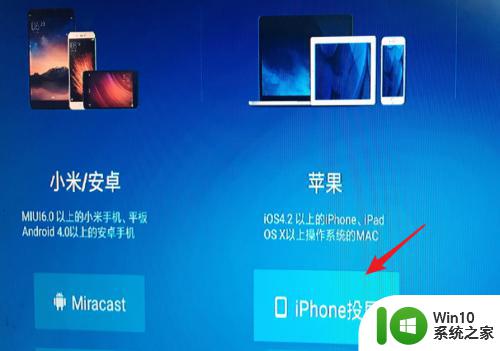
6.在手机端从底部上滑,调出控制中心,点击无线投屏的选项。
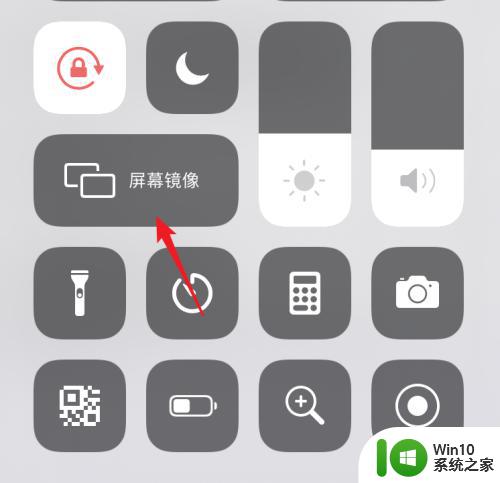
7.点击后在屏幕镜像界面 ,我们选择电视设备进行连接。
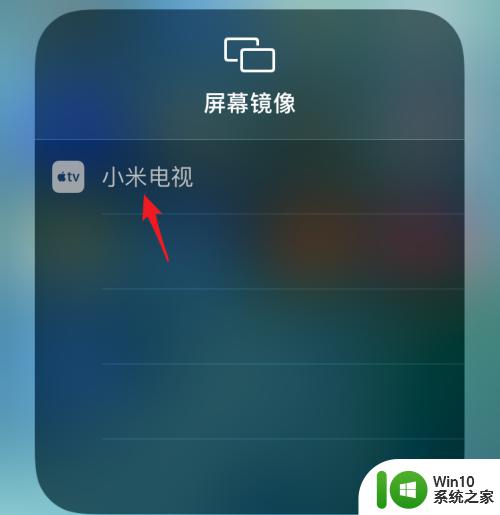
8.点击后,即可连接到电视,这时就可以将屏幕投屏到电视上。
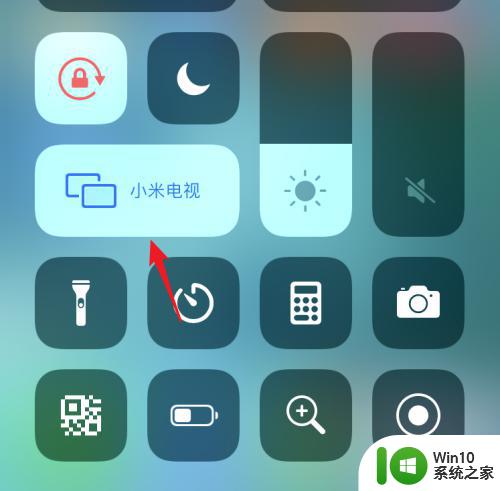
以上就是将苹果手机投屏到电视的全部内容,如果您有任何疑问,请参考小编的步骤进行操作。希望这对您有所帮助!